원격제어 프로그램으로 코로나 재택근무, 리모트뷰(RemoteView)
이제는 코로나 팬데믹 이전으로 돌아갈 수 없다고 합니다. 코로나 바이러스가 좀 잠잠해지는 것 같았지만, 다시 불안감에 재택근무와 마스크, 손세정이 필요하게 되었습니다. 대중교통을 이용하고 출근하는 회사원의 입장에서는 많이 불안한데요.
저도 회사 차원에서 며칠 재택근무를 하였습니다. 그러면서 써본 컴퓨터 원격제어 프로그램으로 대표적인 리모트뷰(RemoteView) 의 사용법에 대해서 알려드리겠습니다.


이제 마스크는 예절을 넘어 필수와 의무가 되었습니다. 마스크를 착용하지 않으면 지하철 탑승이 안됩니다. 또 공공장소에서도 사회적 거리두기를 진행하고 있습니다.
그런 점에서 회사의 재택근무는 업무와 사회적 거리두기를 동시에 할 수 있는 방안은 분명합니다. 하지만 재택근무를 하려면 VPN(가상 사설망)이나 원격제어 솔루션이 필수적으로 필요합니다.
제대로 된 원격제어 프로그램을 검토하거나 회사에 적용시키기 위해서 우왕좌왕할 수 있습니다. 우선 바로 설치해서 도입이 가능한지 데모(Demo) 신청을 해보면 좋습니다.

요즘은 아이패드, 태블릿PC가 사내에 보급이 많이 되어 있어 업무환경이 매우 다양합니다. 모바일 디바이스뿐 아니라 태블릿 PC, MS Windows, Mac, Linux OS 등의 운영체제에서도 구동이 가능한 호환성을 가진 PC 원격제어 프로그램이 좋습니다.


프로그래머인 필자는 급하게 회사 서버 접속 및 프로그램을 빌드할 필요가 있습니다. 더구나 재택근무 중에는 개발환경 구축에 시간을 쓸 필요 없이 원격제어 프로그램으로 바로 접속하여 제어할 수 있다는 점이 장점이었습니다.
또 회사 사내 IP망에서만 접속 가능한 업체 DB(데이터베이스) 보안정책 때문에 원격지 접속이 복잡할 수 있지만, 리모트뷰의 PC 원격제어 프로그램을 사용하면 쉽게 해결되었습니다.

그 외에도 영상 제작한 부분에 대한 급한 수정이나 원격으로 인코딩을 수행 후 시간을 벌고자 할 때도 리모트뷰(RemoteView)는 유용하였습니다. 어도비 클라우드의 프리미어 프로를 실행하여 영상을 편집할 때도 원격 프로그램으로 바로 할 수 있다는 게 편리합니다.
리모트뷰 원격제어 프로그램


리모트뷰 사용법 : https://www.rview.com/ko/
리모트뷰 | 언제 어디서나 원격제어 RemoteView
원격제어 솔루션 · 원격제어 · 원격 액세스 · 원격 제어 프로그램 리모트뷰는 금융, 의료, 건설, 교육, 공공기관 등의 다양한 분야에서 업무 효율 상승과 디바이스 관리를 위해 활용되고 있는 ��
www.rview.com
원격제어 프로그램인 리모트뷰는 강력합니다. 하지만 어떤 프로그램인지 직접 써보고 회사 적용을 할지 정하는 게 좋겠죠. 그래서 14일 데모 버전으로 사용해볼 수 있습니다. 대표 ID와 사용자 ID를 만들고 회사 정보를 입력 후, 데모 신청을 하시면 됩니다.


리모트뷰 사용법은 간단합니다. 관리계정으로 로그인 후, 원격 조정하고 싶은 PC에 Simple 런처를 설치해주면 됩니다. 우측 상단에 심플런처를 다운로드하고 설치합니다.

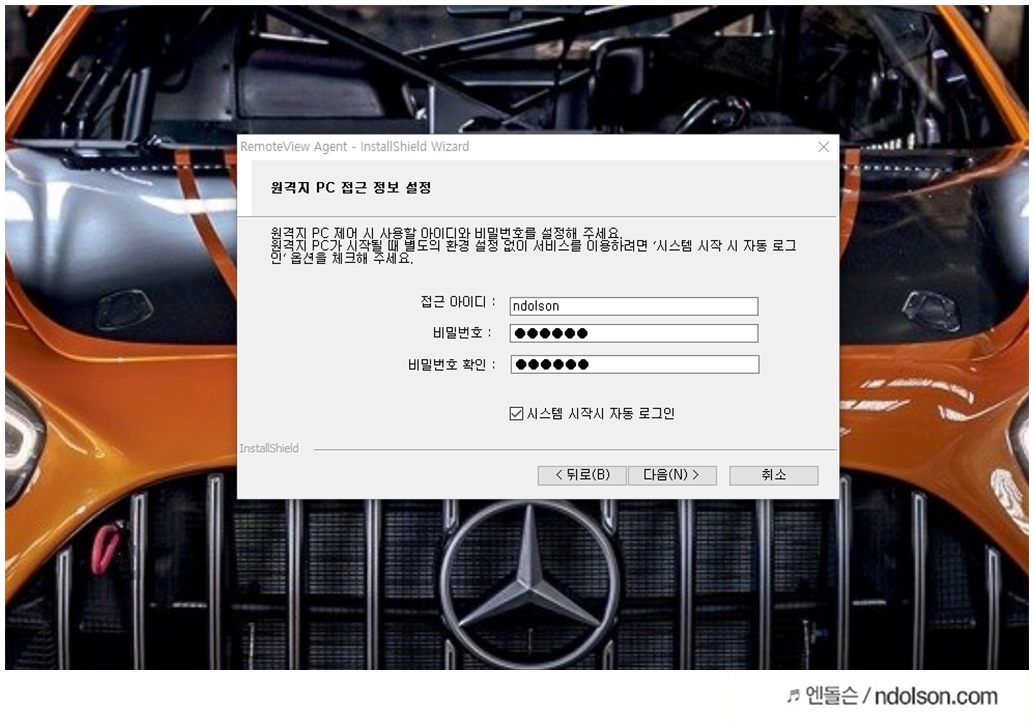
원격조정하고 싶은 PC에 프로그램을 설치하는 과정 중에 추가적인 보안 설정이 있습니다. 컴퓨터 부팅 시 자동 로그인을 할 수도 있고, 매번 켤 때마다 프로그램의 ID/PWD를 입력하게 보안을 설정할 수도 있습니다. 원격 제어되는 PC의 보안을 강화하는 것으로 조금 더 안심할 수 있습니다.


노란색 박스의 버튼을 누르면, 원격 PC가 추가됩니다. 데스크톱 PC를 추가하였고 다수의 PC를 폴더를 만들어 관리하기 편리하게 되어 있습니다. 서버 관리 툴과 비슷합니다.

해상도 조절도 자유롭게 가능하였습니다. 원본보기를 하면, 스크롤이 생기지만 마우스를 좌우로 움직이면 불편하지 않게 화면이 따라가게 되어 원본으로 볼 수도 있습니다.


재택근무를 하다 보면, PPT 프레젠테이션을 설명해야 할 때가 있습니다. 이런 경우, 보조도구로 그리기 툴을 이용하여 설명을 도울 수 있어 좋았습니다.


또 파일 복사 및 보내기는 다이얼로그 창으로 제어도 가능하지만, Ctrl+C / Ctrl+V 를 통해서 원격제어 창 안으로 파일을 바로 넣고 가져올 수 있습니다.

파일 복사는 별도의 창이 뜨지도 않아 직관적이라 편리합니다.

리모트뷰는 동영상 녹화도 지원합니다. 원격으로 진행되는 과정에서 녹화가 필요할 때 이용할 수 있습니다.


업무용으로 모바일 디바이스도 많이 이용하기 때문에 호환성도 살펴보았습니다. 웹페이지의 경우, 가상의 마우스 휠이 제공되어 손쉽게 웹페이지 안의 스크롤바를 움직여 볼 수 있었습니다.

가로, 세로를 지원해서 회전해서 사용할 수 있었습니다. 스마트폰은 작은 화면이라 단축키 사용이 편리했고, 노트북 및 태블릿 PC는 화면이 커서 일반 작업하기 적당하였습니다.

또 리모트뷰는 개인 프라이버시를 위한 기능이 있습니다. 누군가 원격제어할 때 내가 제어하고 있는 내용을 다른 사람이 보지 못하게 하는 것이죠! 환경설정 > 내 옵션 설정 > 화면 보안 설정으로 할 수 있습니다.
또 본인 이 외에 다른 사람이 제어하지 못하게 할 수 있습니다. 환경설정 > 대표 옵션 설정 > 기타 보안 설정으로 설정할 수 있습니다.
다양한 보안 설정으로 개인 프라이버시를 지킬 수 있습니다.

포스트코로나 뜻은 Post(이후)와 코로나19 바이러스의 합성어로 감염증으로 다가올 상황이나 시기를 아우르는 말입니다. 이제 코로나19 이전처럼 영원히 돌아갈 수 없습니다. 언택트, 비대면 경제는 필수적으로 성장할 것이고 이에 대비해야 하는 것입니다.
회사 재택근무를 하면서 느낀 점은 이제 업무를 어디서나 자유롭게 할 수 있는 환경 도입은 기업의 입장에서는 필수적이라고 봅니다. 또 빠르게 언택트/비대면 환경에 적응해야 하겠죠! 안전하고 강력한 원격제어 툴 프로그램으로 어떤 제품을 쓰면 좋을지 도입하시는 분에게 도움이 되었으면 합니다.
리모트뷰 14일 무료체험 바로가기 링크 URL: https://content.rview.com/ko/remote-pc-access-v/
리모트뷰 | 어디서나 원격 제어 - RemoteView
원격 제어 리모트뷰로 원하는 곳에서 자유롭게 일하는 경험을 누리세요. 14일간 리모트뷰의 모든 기능을 무료로 즐길 수 있습니다.
content.rview.com
리모트뷰로부터 소정의 고료를 제공받았습니다.



